LinkedIn tidak berfungsi? Cuba 8 petua penyelesaian masalah ini
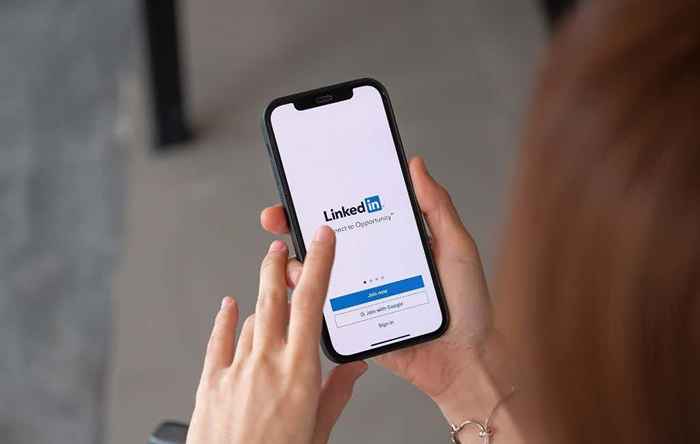
- 4861
- 320
- Dana Hammes
Apa yang lebih mengecewakan daripada laman web yang anda cuba akses tidak dimuat dengan betul? Terutamanya jika laman web yang dipersoalkan adalah LinkedIn, yang anda gunakan untuk tujuan kerja dan bukannya hiburan.
Apabila LinkedIn tidak berfungsi dengan betul, mungkin sukar untuk menyelesaikan masalah. Cuba petua berikut untuk menyelesaikan masalah.
Isi kandungan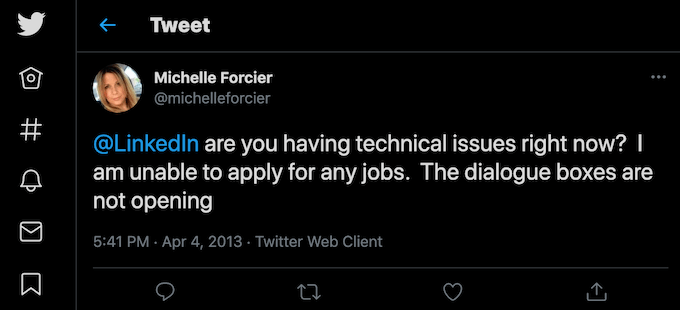
Walau bagaimanapun, kerana sukar untuk menentukan apa sebenarnya yang menyebabkan masalah dengan LinkedIn, kami mengesyorkan mencuba semua penyelesaian berikut satu demi satu. Dengan cara itu anda bukan sahaja dapat mengetahui apa yang salah tetapi juga belajar di mana masalahnya datang - aplikasi anda, akaun anda, peranti yang anda gunakan, atau sambungan internet anda. Sebaik sahaja anda menyelesaikan masalah ini, anda juga boleh memastikan masalah yang sama tidak berlaku lagi.
Cara Memperbaiki LinkedIn Tidak Berfungsi
Oleh itu, anda menyemak akaun LinkedIn rasmi di rangkaian sosial seperti Twitter dan Facebook dan memastikan LinkedIn tidak mengalami masalah pada masa ini. Itu bermaksud masalahnya adalah di hujung anda. Cuba teknik penyelesaian masalah berikut satu demi satu dan lihat mana yang membetulkan masalah dan mendapat LinkedIn berfungsi semula.
1. Cari pusat bantuan LinkedIn untuk penyelesaiannya
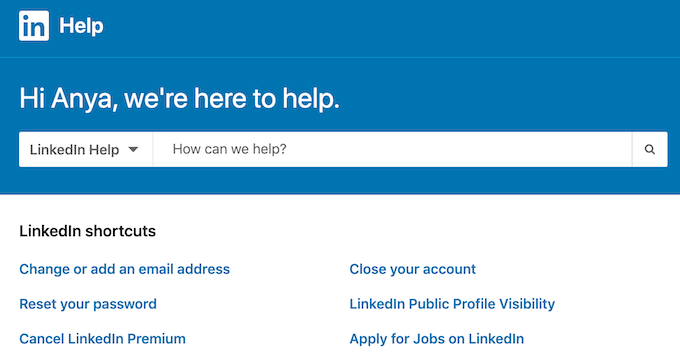
Sekiranya anda ingin menjimatkan masa dan usaha, anda boleh mencari pusat bantuan LinkedIn untuk mencari apa yang menyebabkan masalah dan bagaimana untuk mendapatkan LinkedIn kembali bekerja. Anda boleh melayari melalui Artikel yang dicadangkan seksyen atau gunakan bar cari di atas halaman untuk memasukkan kata kunci atau frasa untuk mencari maklumat yang relevan.
2. Log masuk & masuk semula ke akaun anda
Sama dengan proses memulakan semula komputer anda, banyak isu LinkedIn dapat diselesaikan dengan hanya menandatangani dan kembali ke akaun anda.
Untuk menandatangani akaun LinkedIn anda, buka LinkedIn dan pilih Saya di sudut kanan atas skrin. Dari menu drop-down, pilih Log masuk.
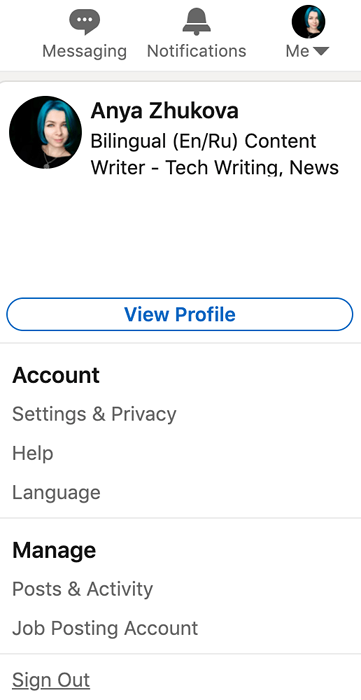
Sebaik sahaja anda kembali ke halaman Selamat Datang LinkedIn, pilih Log masuk Di sudut kanan atas, masuk semula ke akaun anda dan lihat apakah LinkedIn kini dimuatkan dengan betul.
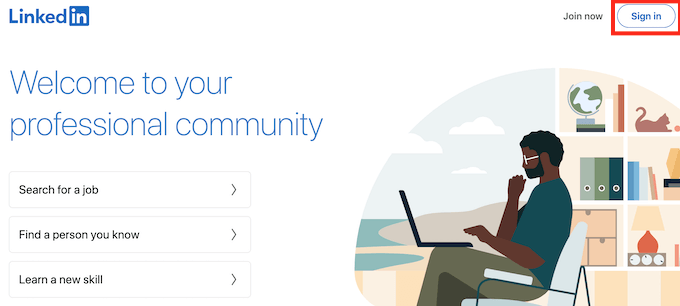
3. Kosongkan cache & kuki penyemak imbas
Sekiranya menandatangani dan kembali ke akaun anda tidak membantu, anda boleh mencuba membersihkan cache dan kuki penyemak imbas. Ini akan menghapuskan data yang disimpan dari penyemak imbas anda, jadi anda boleh memuatkan semua maklumat dari awal. Bergantung pada penyemak imbas yang anda gunakan, proses membersihkan cache dan kuki akan sedikit berbeza.
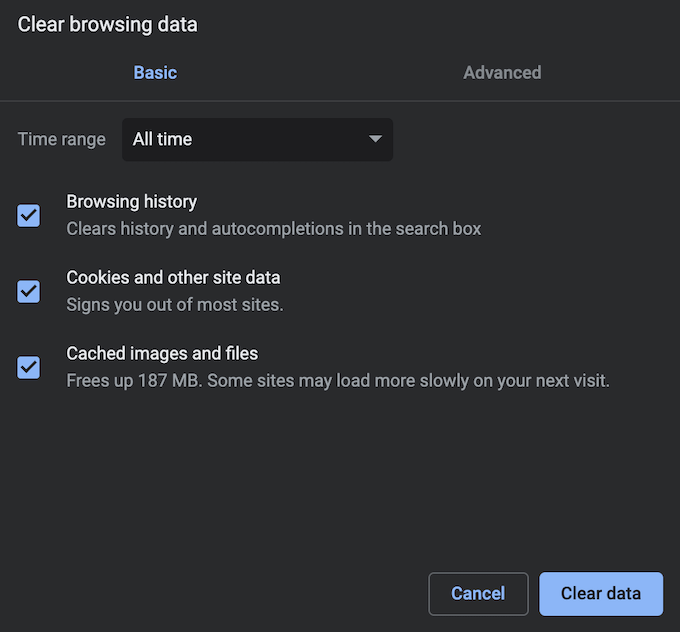
Setelah selesai, buka LinkedIn dalam penyemak imbas anda sekali lagi, log masuk ke akaun anda dan lihat apakah ia menyelesaikan masalah yang anda alami sebelumnya.
4. Lumpuhkan sambungan penyemak imbas
Sekiranya anda mempunyai sambungan yang dipasang di penyemak imbas anda, mereka mungkin menjadi masalah yang menyebabkan masalah. Anda tidak perlu mengeluarkan sambungan anda sepenuhnya untuk mendapatkan LinkedIn berfungsi semula. Sebaliknya, cubalah melumpuhkannya semasa anda memuatkan halaman LinkedIn. Sekiranya salah satu sambungan mengganggu bagaimana LinkedIn berfungsi, mungkin apa yang menyebabkan pelayar anda berjuang semasa memuatkan laman web.
Untuk melumpuhkan sambungan di Google Chrome, buka Menu Sambungan di sudut kanan atas skrin dan pilih Menguruskan sambungan.
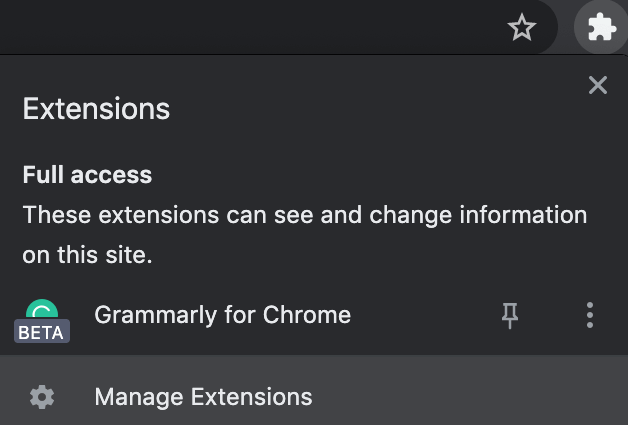
Di sana, tukar togol di sebelah sambungan ke Mati kedudukan.
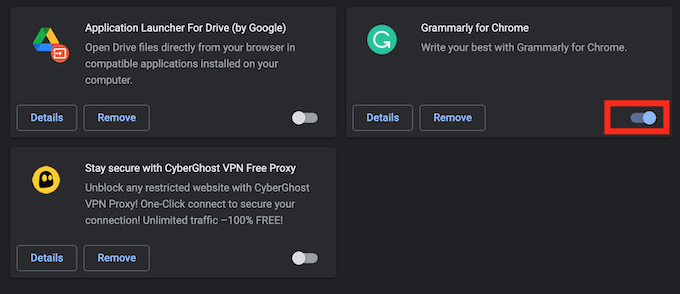
Sekarang mulakan semula penyemak imbas anda dan cuba membuka LinkedIn lagi.
5. Matikan VPN anda
LinkedIn tidak dimuat dengan betul boleh menjadi tanda bahawa sambungan internet anda tidak stabil. Yang boleh disebabkan oleh pelbagai faktor, termasuk VPN anda. VPN memberikan alamat IP yang berbeza secara rawak demi menjaga sambungan anda selamat. Walau bagaimanapun, ini juga bermakna bahawa penyemak imbas anda tidak dapat menyambung ke pelayan LinkedIn dengan betul.
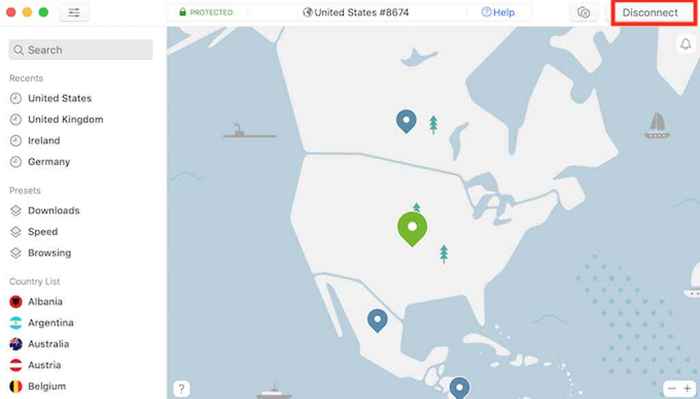
Cuba melumpuhkan VPN anda dan mengakses laman web lagi. Sekiranya anda perlu mengakses LinkedIn di salah satu negara di mana LinkedIn disekat walaupun, cuba gunakan pelanggan VPN yang berbeza untuk membuka laman web ini.
6. Gunakan penyemak imbas yang berbeza
Sekiranya tiada teknik yang disebutkan di atas berfungsi untuk anda, cuba beralih ke pelayar yang berbeza. Sama ada buka atau muat turun dan pasang penyemak imbas web baru dan cuba buka laman web LinkedIn di dalamnya. Log masuk ke akaun anda dan lihat jika anda mengalami masalah yang sama seperti dalam penyemak imbas yang lain.
Sekiranya menggunakan penyemak imbas yang berbeza membetulkan masalah, cuba mengemas kini atau memasang semula penyemak imbas utama anda.
7. Tukar ke peranti lain semasa menggunakan LinkedIn
Sekiranya anda menggunakan LinkedIn melalui laman web rasmi, cuba beralih ke aplikasi mudah alih dan lihat jika anda mengalami masalah yang sama. Sekiranya anda mendapati LinkedIn masih tidak berfungsi untuk anda di telefon pintar anda, ikuti langkah -langkah ini untuk menyelesaikan masalah aplikasi mudah alih.
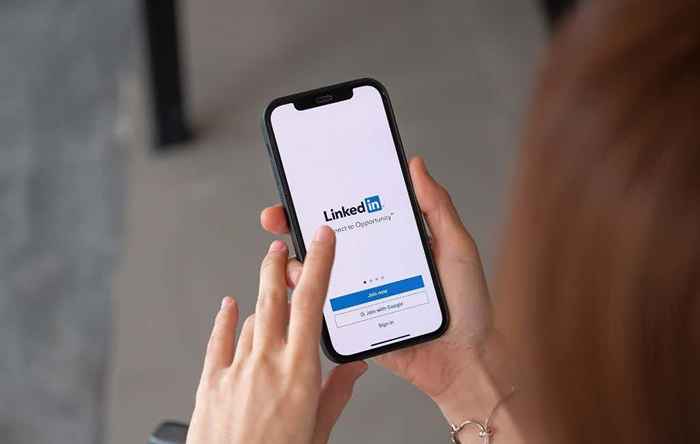
- Berhenti aplikasi LinkedIn pada peranti mudah alih anda dan buka semula.
- Matikan telefon pintar anda dan kembali lagi. Kemudian buka aplikasi LinkedIn dan lihat apakah masalahnya masih ada.
- Semak kemas kini LinkedIn di kedai Play atau Apple Store dan pastikan anda menggunakan versi terkini aplikasi.
- Nyahpasang aplikasi LinkedIn dari telefon pintar anda, kemudian pasang semula.
8. Laporkan masalah kepada LinkedIn
Mencuba semua petua penyelesaian masalah kami dan tidak ada yang membantu? Tempahan terakhir adalah menghubungi LinkedIn dan minta mereka menyelesaikan masalah anda. Kelemahan kaedah ini adalah sukar untuk memberitahu berapa lama ia akan diambil sebelum anda mendengar dari LinkedIn. Setiap kes adalah unik dan LinkedIn tidak memberikan tarikh akhir untuk masa tindak balas mereka.
Untuk menghubungi LinkedIn, buka Pusat Bantuan LinkedIn dan Jenis Hubungi LinkedIn ke bar carian. Tatal ke bawah dan pilih Hubungi Kami di bahagian bawah halaman.
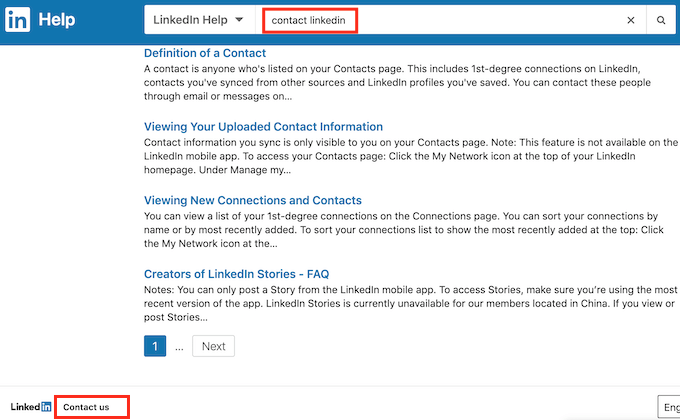
Pilih Dapatkan Bantuan Dari Kami pilihan dan teruskan untuk membuat laporan anda. Selepas itu, semua yang tinggal sedang menunggu untuk mendengar dari LinkedIn.
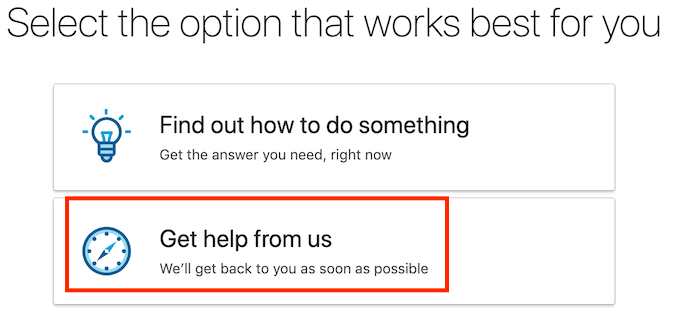
Sekiranya tidak ada yang berfungsi, mungkin sudah tiba masanya untuk menghidupkan LinkedIn?
Sekiranya ia adalah masalah kecil yang tidak membolehkan anda memanfaatkan sepenuhnya LinkedIn, anda harus dapat memperbaikinya dengan menggunakan kaedah penyelesaian masalah yang diterangkan dalam artikel kami. Walau bagaimanapun, jika anda masih tidak dapat memuatkan LinkedIn dengan betul setelah mencuba semua teknik, anda mungkin ingin mempertimbangkan untuk menggantikan LinkedIn dengan rangkaian sosial alternatif untuk mencapai matlamat profesional anda.
Adakah anda pernah mengalami LinkedIn tidak berfungsi dengan baik sebelum ini? Apa yang membantu anda memperbaikinya? Kongsi pengalaman anda menyelesaikan masalah dengan LinkedIn di bahagian komen di bawah.
- « Thumbnails tidak muncul di Windows 10? 9 Pembetulan Mudah
- Cara menggunakan telefon anda sebagai webcam tanpa wayar (iPhone & Android) »

